Driver2 - Hoe haalt u een voertuig op uit Driver2?
Hou er rekening mee dat de verbinding met Driver2 erg traag kan zijn. Gelieve lang genoeg te wachten op een reactie in PlanManager voordat u verder werkt.
Ga naar het dossier waarin u het voertuig wil ophalen. Klik dan naast het veld "Chassisnummer" op het driver2-icoon. Er verschijnt nu een popup met zoekvelden voor driver2. Indien de nummerplaat of het chassisnummer reeds was ingevuld in het dossier zullen deze gegevens reeds ingevuld zijn op de pop-up. Klik op het filter-icoon om de zoekactie te starten.
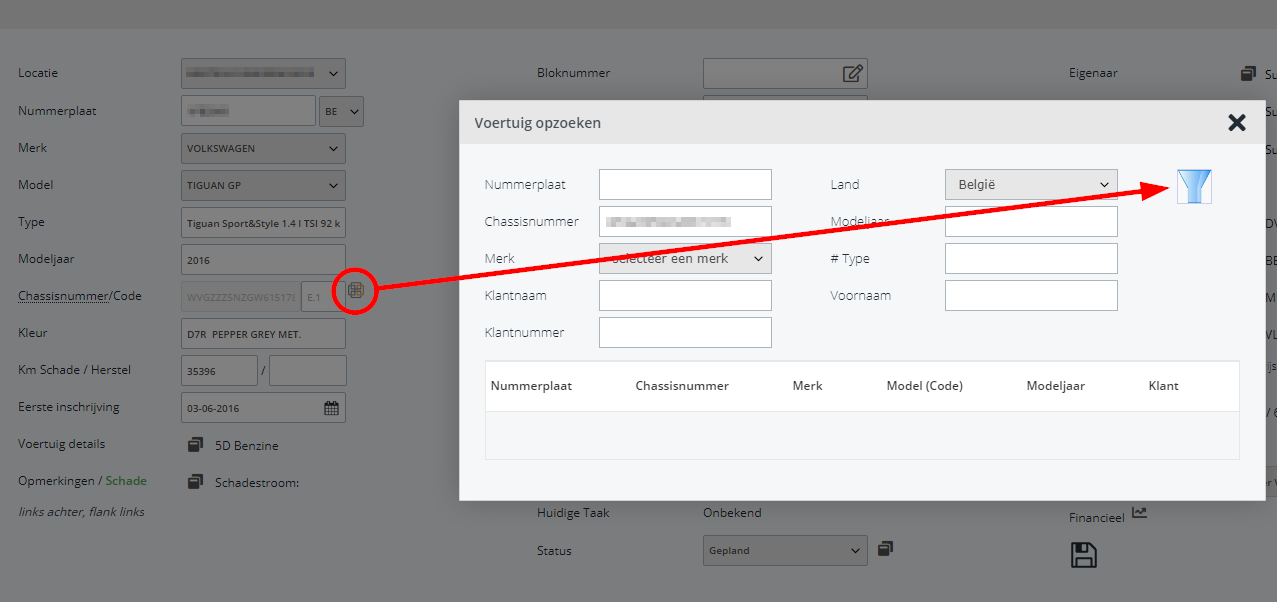
Wanneer de zoekactie voltooid is worden de resultaten in de tabel (2) weergegeven. Klik op de gewenste lijn om de gegevens in PlanManager in te laden. Merk op dat het inladen van een voertuig ervoor kan zorgen dat de gegevens van de eigenaar, bestuurder of huurder ook kunnen wijzigen indien deze partijen in Driver2 gekend zijn voor dat voertuig.
Indien een volledig chassisnummer is ingevuld en er zijn geen resultaten in Driver2 zal er automatisch een zoekactie in KP (KundenPortal) plaatsvinden. PlanManager laat u het onderscheid tussen resultaten van Driver2 en KP niet zien, maar als er geen nummerplaat is en geen klant, dan is het resultaat hoogst waarschijnlijk van KP. Indien u op een lijn van KP klikt zal PlanManager ook proberen om het voertuig aan te maken in Driver2.
Labels: Driver2